Introduzione
Bludit è un CMS abbastanza semplice che possiamo utilizzare per distribuire rapidamente un blog o un sito Web . Una delle caratteristiche principali di questo CMS è che utilizza file in formato JSON per archiviare il contenuto. Quindi, non è necessario installare o configurare un database.
Così puoi creare il tuo Sito Web o Blog in pochi secondi CMS semplice, veloce, sicuro, flat-file
Inoltre, Bludit incorpora tutti gli strumenti SEO per migliorare il tuo posizionamento in tutti i motori di ricerca e social network.
Quindi, è una buona alternativa leggera e veloce ad altri CMS più completi come WordPress.
Bludo
- File piatto :Bludit utilizza file in formato JSON per archiviare il contenuto, non è necessario installare o configurare un database.
- Temi :Personalizza il tuo sito basato su Bludit con temi belli e fantastici. Puoi scaricare i temi dal sito ufficiale.
- Plugin :Estendi la funzionalità di Bludit con fantastici plugin. Puoi scaricare i plugin dal sito ufficiale.
- Seo friendly :Bludit incorpora tutti gli strumenti SEO per migliorare il tuo posizionamento in tutti i motori di ricerca e social network.
- Supporto per la riduzione :Bludit supporta Markdown e codice HTML per il contenuto, fornisce anche Markdown Editor e WYSIWYG Editor.
- Conforme al GDPR :Bludit si prende cura della sicurezza e della privacy degli utenti. Bludit non tiene traccia né utilizza librerie esterne, framework e altre risorse.
Installa Bludit CMS
Abbiamo bisogno che nel nostro computer siano correttamente configurati il webserver e PHP. Potresti eseguire lo stack LAMP su Ubuntu 21.04 ma Bludit non richiede un driver di database, quindi non è necessario.
Per installare Apache e PHP insieme ad alcuni moduli e pacchetti extra, apri un terminale o connettiti al server tramite SSH ed esegui
$ sudo -i
$ apt update
$ apt install php-cli php-fpm php-fpm php-common php-mbstring php-gd php-xml php-json apache2 libapache2-mod-php unzip git -y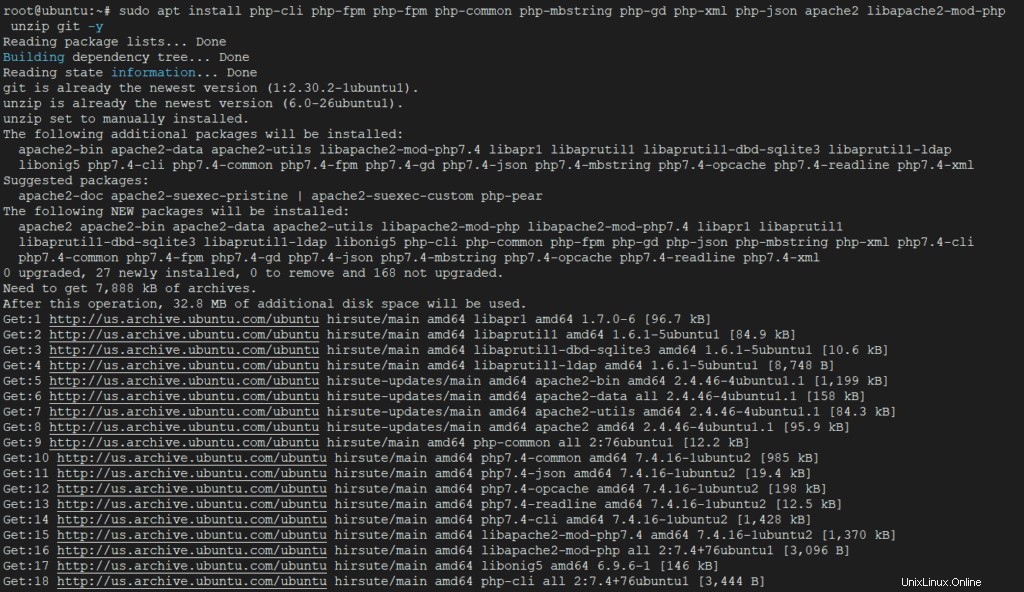
In questo modo avremo installato i pacchetti e potremo avviare l'installazione di Bludit
Scarica e installa Bludit CMS
Crea la cartella nel percorso in cui desideri installarla. In questo caso ho scelto /var/www/bludit .
$ mkdir -p /var/www/bluditE ora vai su /tmp e da lì con l'aiuto del comando wget esegui il download.
$ cd /tmp
$ wget https://www.bludit.com/releases/bludit-3-13-1.zip
Nota:al momento di questo post, l'ultima versione stabile è la 3.13.1 per sapere qual è l'ultima versione disponibile devi andare sul sito web di Bludit .
Dopodiché, decomprimi il file
$ unzip bludit-3-13-1.zip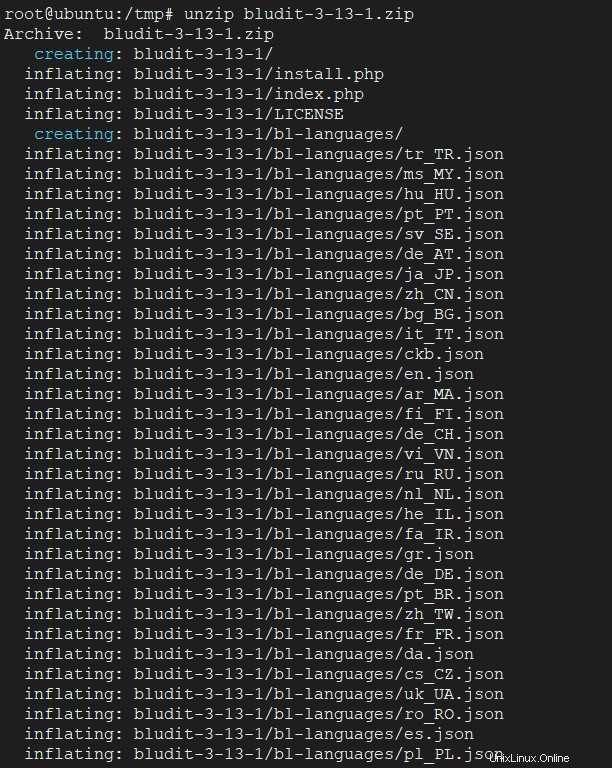
E ora il contenuto decompresso, spostalo nella directory che hai creato per questo scopo.
$ mv bludit-3-13-1/* /var/www/bludit/Fai il bludit la cartella appartiene ad Apache.
$ chown -R www-data:www-data /var/www/bluditSuccessivamente, devi creare un nuovo VirtualHost per Bludit.
$ vim /etc/apache2/sites-available/bludit.confE aggiungi la seguente configurazione:
<VirtualHost *:80>
ServerName bludit.unixcop.test
DocumentRoot /var/www/bludit
<Directory /var/www/bludit>
Options Indexes FollowSymLinks MultiViews
AllowOverride All
Order allow,deny
allow from all
</Directory>
</VirtualHost>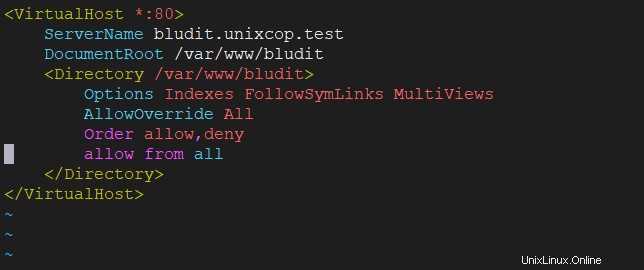
Sostituisci il valore di Nomeserver con il valore del tuo dominio. Salva le modifiche e chiudi l'editor di testo.
Per applicare le modifiche, disabilita VirtualHost predefinito, abilita quello appena creato per Bludit, abilita il modulo di riscrittura di Apache e riavvialo.
Nota:devi avviare e abilitare Apache prima di questo passaggio e ricaricare il servizio con :
$ systemctl reload apache2$ a2dissite 000-default.conf
$ a2ensite bludit.conf
$ a2enmod rewrite
$ systemctl restart apache2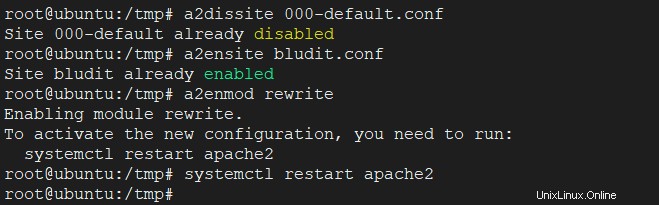
Test dell'installazione di Bludit CMS
Ora apri un browser web a tua scelta e vai su http://tuo-dominio dove vedrai la schermata iniziale del programma di installazione.
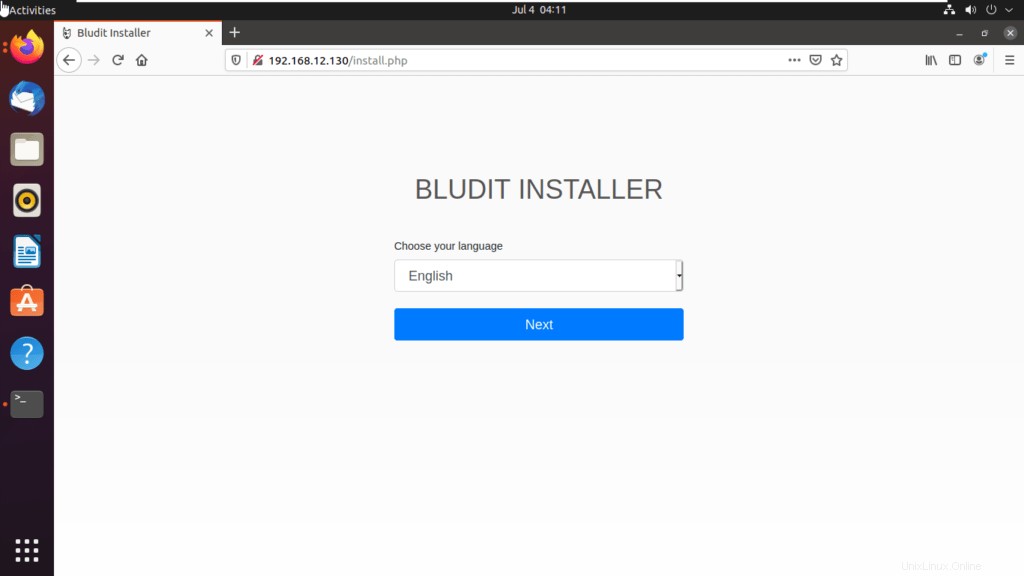
Quindi, imposta una password per l'utente amministratore e premi il pulsante Installa.
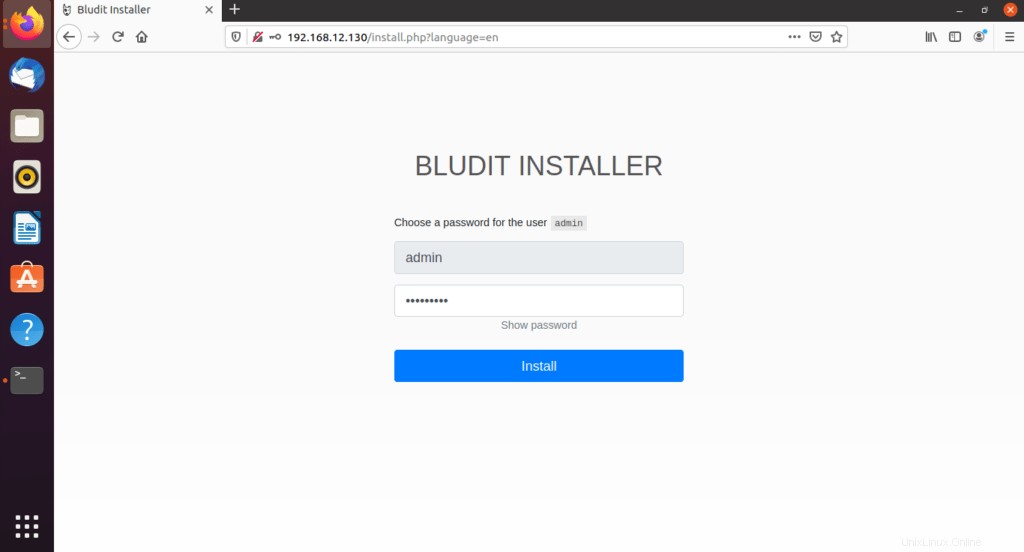
E l'istanza Bludit CMS sarà pronta sul tuo server.
Da lì potrai accedere al Pannello di amministrazione
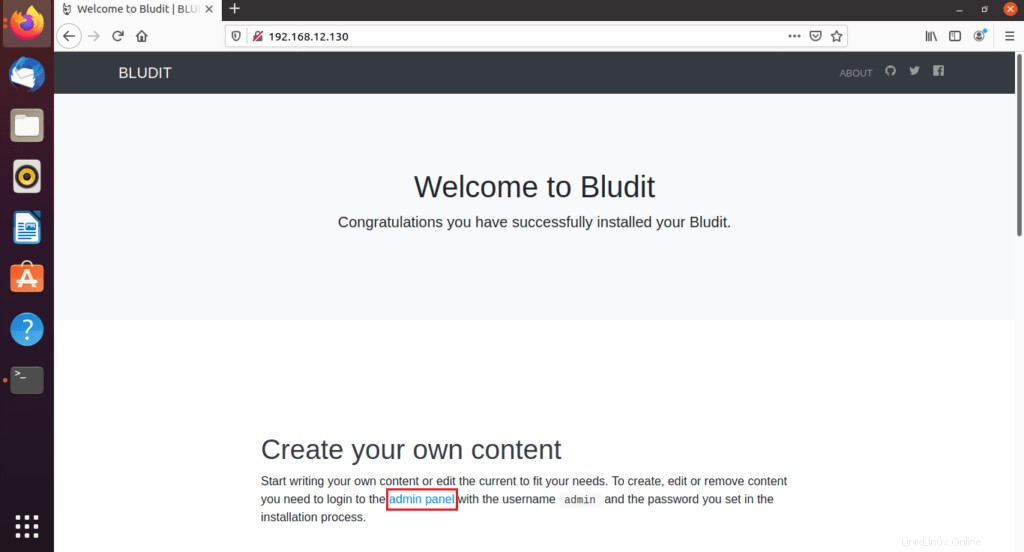
Ora non ti resta che provarlo e sfruttarlo al meglio.
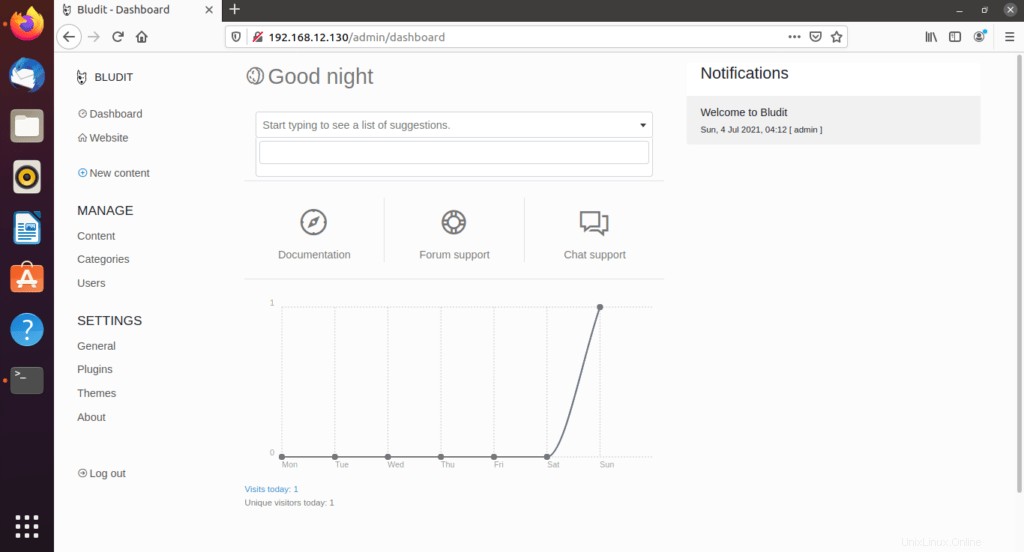
Conclusione
Questo semplice e potente CMS è un esempio del numero di alternative che esistono oggi per creare un sito Web completamente funzionale. Con Bludit CMS non hai bisogno di un gestore di database che riduce ulteriormente i requisiti del tuo computer.